정적 블로그는 네이버처럼 글쓰는 에디터가 따로 있고, 저장을 하면 글 내용이 어딘가에 보관되는 그런 방식이 아닙니다. 직접 markdown 파일에 내용을 작성하고 파일을 그대로 서버에 올립니다.
소스코드 중에 블로그 글을 작성해야 하는 위치는 아래와 같습니다. root/content 폴더를 봐주세요.
content
|
- pages : about, contact 페이지 메뉴
- posts : 실제 쓰는 포스팅들posts 디렉토리 밑에 블로그 글을 하나씩 생성하면 됩니다. 파일 확장자는 꼭 .md여야 합니다.
파일명은 ”날짜---파일이름.md” 으로 하시면 됩니다. 파일명에 대한 강력한 규칙이 따로 있는 것 같지는 않습니다.
대신에 각 파일의 내용은 중요합니다.
포스팅 작성하기
파일 내용을 한 번 보겠습니다.
---
title: Gatsby 블로그 글 작성하기
date: "2019-06-14T23:41:32.169Z"
template: "post"
draft: false
slug: "/posts/how-to-wirte-gatsby/"
category: "gatsby"
description: "Gatsby 블로그는 어떻게 글을 쓰면 되는지, 어떻게 올릴 수 있는지 알아봅시다."
---- title: 블로그 글 목록에서 보여지는 제목입니다.
- date: 포스팅에 보여지는 날짜입니다. 실제 배포된 날짜랑 다르고, 여기에 적혀진 날짜가 그대로 블로그 쓴 날짜로 올라옵니다.
- template: 블로그 글 디자인(템플릿)을 사용하겠다는 의미입니다.
- slug: 해당 포스팅 url로 사용할 주소를 작성합니다. posts는 꼭 붙여주세요.
- category: 해당 포스팅을 넣을 카테고리를 작성합니다. 앞으로 몇 개의 카테고리를 정해서 그 중에 하나 정해서 작성하면 됩니다.
/category/gatsby/path로 접속 가능합니다. 제 블로그에서 특정 카테고리가 모아있는 주소는http://yeri-kim.github.io/category/gatsby/입니다.
그리고 이렇게 작성한 설정 내용 밑에서부터 글을 작성하면 됩니다. markdown 표기법에 익숙해져야 합니다. 여기에서 참고하고 공부해보세요.
지금 이 글의 원래 모습은 아래와 같습니다.
---
title: Gatsby 블로그 글 작성하기
date: "2019-06-14T23:41:32.169Z"
template: "post"
draft: false
slug: "/posts/how-to-wirte-gatsby/"
category: "gatsby"
description: "Gatsby 블로그는 어떻게 글을 쓰면 되는지, 어떻게 올릴 수 있는지 알아봅시다."
---
정적 블로그는 네이버처럼 글쓰는 에디터가 따로 있고, 저장을 하면 글 내용이 어딘가에 보관되는 그런 방식이 아닙니다.
직접 markdown 파일에 내용을 작성하고 파일을 그대로 서버에 올립니다.
소스코드 중에 블로그 글을 작성해야 하는 위치는 아래와 같습니다. `root/content` 폴더를 봐주세요.
posts 디렉토리 밑에 블로그 글을 하나씩 생성하면 됩니다. 파일 확장자는 꼭 `.md`여야 합니다.
파일명은 "`날짜---파일이름.md`" 으로 하시면 됩니다. 파일명에 대한 강력한 규칙이 따로 있는 것 같지는 않습니다.
대신에 각 파일의 내용은 중요합니다.
### 포스팅 작성하기
파일 내용을 한 번 보겠습니다.
- title: 블로그 글 목록에서 보여지는 제목입니다.
- date: 포스팅에 보여지는 날짜입니다. 실제 배포된 날짜랑 다르고, 여기에 적혀진 날짜가 그대로 블로그 쓴 날짜로 올라옵니다.
- template: 블로그 글 디자인(템플릿)을 사용하겠다는 의미입니다.
- slug: 해당 포스팅 url로 사용할 주소를 작성합니다. posts는 꼭 붙여주세요.
- category: 해당 포스팅을 넣을 카테고리를 작성합니다. 앞으로 몇 개의 카테고리를 정해서 그 중에 하나 정해서 작성하면 됩니다. `/category/gatsby/` path로 접속 가능합니다.
제 블로그에서 특정 카테고리가 모아있는 주소는 `http://yeri-kim.github.io/category/gatsby/` 입니다.
그리고 이렇게 작성한 설정 내용 밑에서부터 글을 작성하면 됩니다. markdown 표기법에 익숙해져야 합니다.
[여기에서](https://github.com/adam-p/markdown-here/wiki/Markdown-Cheatsheet) 참고하고 공부해보세요.포스팅 로컬환경에서 확인하기
내가 쓴 글이 잘 나오는지 확인해야겠죠?
# yarn을 사용하는 경우
yarn develop# npm을 사용하는 경우
npm run develop# gatsby 커맨드를 사용하셔도 됩니다.
gatsby develop그리고 localhost:8000 에서 확인해봅시다.
포스팅 글인 md 파일을 수정하면 실시간 reload가 되어 수정하는 중에 화면을 확인하기가 쉽습니다.
포스팅 올리기
글을 잘 작성했다면 바로 배포를 해도 좋습니다. yarn deploy 로 배포를 하면 자동으로 소스코드가 master 브랜치에 올라갑니다.
그런데 배포를 할 때 build 과정을 거치게 되는데 저희가 볼 필요가 없는 파일들이 아주 많이 생성됩니다.
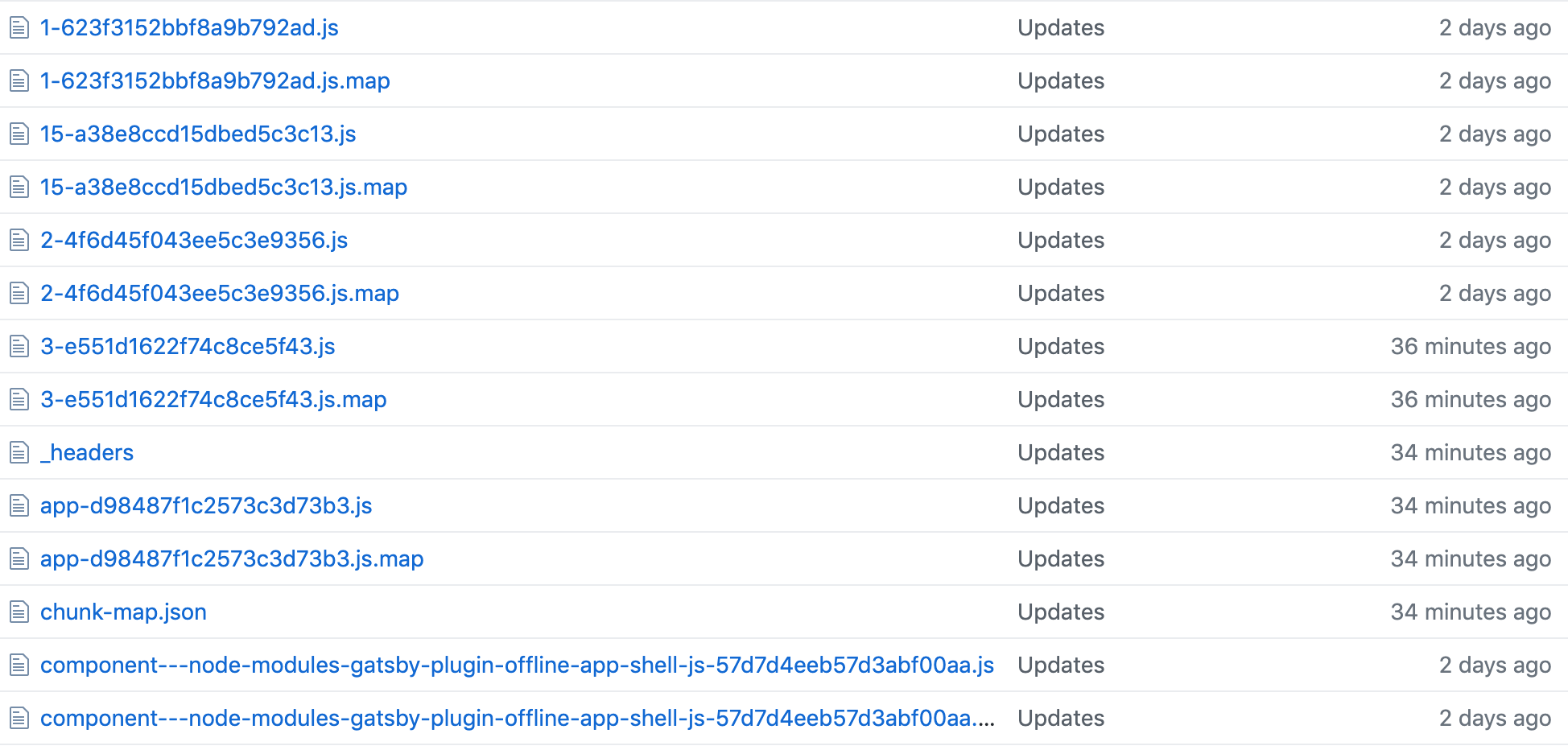 master 브랜치에는 이렇게 빌드된 많은 파일들을 올리고, develop이라는 브랜치를 새로 만들어서 여기에는 블로그 글만 올리겠습니다.
master 브랜치에는 이렇게 빌드된 많은 파일들을 올리고, develop이라는 브랜치를 새로 만들어서 여기에는 블로그 글만 올리겠습니다.
브랜치를 생성합니다.
git branch developdevelop 브랜치로 넘어갑니다.
git checkout develop현재 수정된 파일을 확인합니다.
git status저는 두 개의 파일이 추가되었고, 두 개의 파일이 수정되었네요.
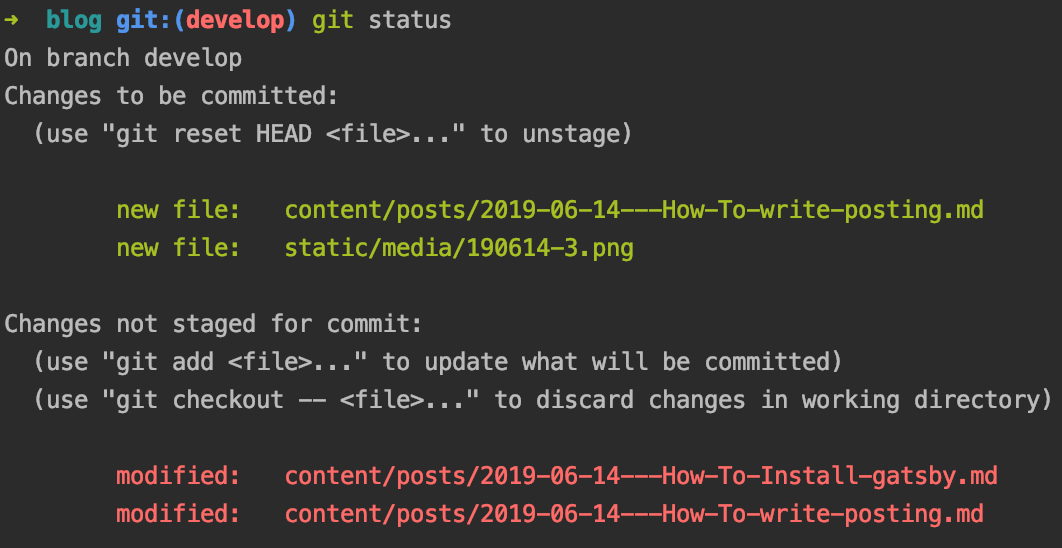
수정된 소스코드를 git에 올리도록 하겠습니다. 브랜치는 develop으로 하겠습니다.
git add .
git commit -m "개츠비 블로그 작성 법 포스팅"
git push origin develop여기까지 수정/추가된 파일을 git에 올린 것입니다. 이제는 블로그 사이트에 배포하도록 하겠습니다. 아래에서 본인이 사용하는 package manager로 해주세요.
yarn deploynpm deploy네! 이제 포스팅이 올라갔는지 확인해주세요.